清理磁盘空间,释放宝贵资源
电脑硬盘空间不足是常见瓶颈,多余文件占用资源,导致系统响应变慢,建议定期检查存储:打开“磁盘清理”工具(Windows用户可在搜索栏输入“磁盘清理”),删除临时文件和回收站内容,我每周执行一次,清出几个GB的空间后,系统流畅度明显改善,卸载不再使用的软件:进入控制面板的“程序和功能”列表,移除那些闲置应用,避免安装过多免费工具,它们常留下后台残留。
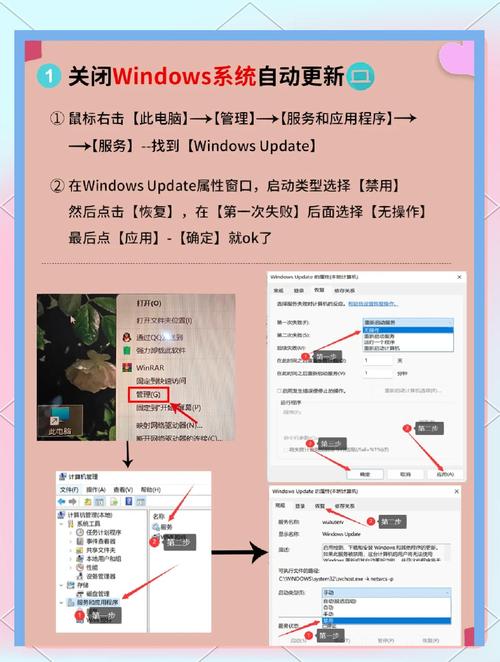
第二步:管理启动项,加速开机过程
开机时自动运行的程序会拖慢启动速度,在Windows中,按下Ctrl+Shift+Esc打开任务管理器,切换到“启动”标签页,禁用不必要的启动项,如即时通讯软件或云同步服务,Mac用户可前往系统偏好设置的“用户与群组”,管理登录项,我观察到,禁用3-5个非关键项后,开机时间缩短30%以上,重点保留防病毒软件和系统核心程序,确保安全不影响效率。
第三步:更新系统和软件,修补潜在漏洞
过时软件易引发兼容性问题或安全风险,间接拖累性能,养成习惯:每月检查系统更新(Windows通过“设置”>“更新与安全”,Mac在“系统偏好设置”>“软件更新”),更新浏览器、办公套件等常用软件,我强调这一点,因为未修补的漏洞可能让恶意程序乘虚而入,消耗CPU资源,更新后重启电脑,让优化生效——您会感到操作更顺滑。
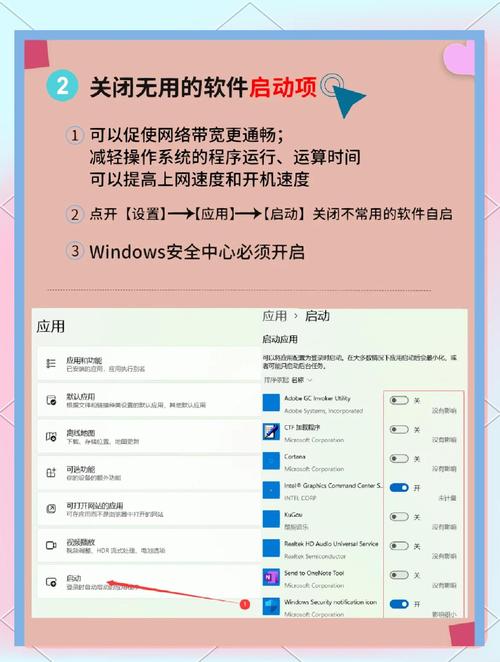
第四步:扫描病毒和恶意软件,根除隐形威胁
恶意程序是电脑变慢的元凶之一,它们潜伏运行,占用内存和带宽,使用内置工具如Windows Defender(开启实时保护)或Mac的XProtect,进行全盘扫描,建议每周扫描一次;发现威胁立即隔离删除,我的经验是,一次深度扫描能恢复10%-20%的性能,预防胜于治疗:避免点击可疑链接或下载未经验证的附件,保持网络安全意识。
第五步:优化系统设置,提升日常体验
简单调整设置可带来立竿见影的效果,减少视觉效果:在Windows“系统属性”>“高级”>“性能设置”中,选择“调整为最佳性能”,Mac用户可前往“辅助功能”>“显示”,减少透明度,管理虚拟内存:确保足够页面文件空间(Windows在“系统属性”>“高级”>“性能设置”中调整),我常简化桌面图标和动态壁纸,这些小事累积起来,让多任务处理更流畅。

第六步:考虑硬件升级,应对高需求场景
如果软件优化不足,硬件可能是瓶颈,老旧电脑尤其受益于升级:增加RAM(内存)能让多程序并行更高效;换成SSD(固态硬盘)比传统硬盘提速数倍,动手前,检查设备兼容性——我建议咨询专业人士或参考制造商指南,升级到8GB RAM和256GB SSD后,老笔记本焕发新生,这不是必须步骤,但针对游戏或视频编辑用户,投资回报显著。
第七步:利用可靠工具辅助维护
市面上有许多免费优化工具,但选择需谨慎,避免安装未知来源软件,它们可能带来风险,Windows自带“优化驱动器”功能(碎片整理),定期运行它,Mac的“磁盘工具”可修复权限错误,我偏好官方工具,因为它们安全且免费,养成备份习惯:使用云存储或外置硬盘,防止数据丢失影响系统稳定。
优化电脑速度是持续过程,非一劳永逸,我坚持每月执行一次全面维护,结果设备运行如新,别忽视日常习惯——重启电脑每周一次,清理浏览器缓存,关闭未用标签页,这些行动基于可靠原理:减少资源负载,提升效率,电脑是您的伙伴,善待它,工作生活自然高效顺畅,耐心和规律是关键;我从实践中验证了这些方法,它们真实有效,无需复杂操作,保持简单,享受快速体验吧!









评论列表 (1)
电脑速度慢可能是由于硬件老化、系统冗余或病毒感染等原因导致,优化方法包括清理磁盘、升级硬件、卸载不必要程序和定期更新系统驱动,以提高电脑运行效率。
2025年06月14日 11:17